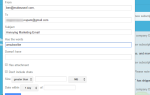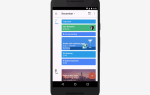Содержание
OneNote отлично подходит для записи и организации заметок. Если вы также используете OneNote для управления задачами
Вы, вероятно, хотели бы, чтобы он включал инструмент календаря. К сожалению, этого не хватает.
Хотя OneNote не будет напоминать, вы все равно можете настроить собственный календарь. Мы покажем вам пять способов создания шаблона календаря OneNote.
Скачать: Microsoft OneNote для Windows | macOS | iOS | Android (бесплатно)
1. Как сделать шаблон календаря в OneNote
Сначала рассмотрим, что возможно в самом OneNote.
, Этот первый способ сделать календарь почти так же прост, как редактирование стандартного документа Word.
Создать новую записную книжку
Начните с запуска OneNote. Затем перейдите к файл меню и выберите новый создать новый блокнот. При появлении запроса о характеристиках хранилища ноутбука выберите Просматривать и выберите место на локальном компьютере, чтобы сохранить записную книжку. Нажмите Создайте.
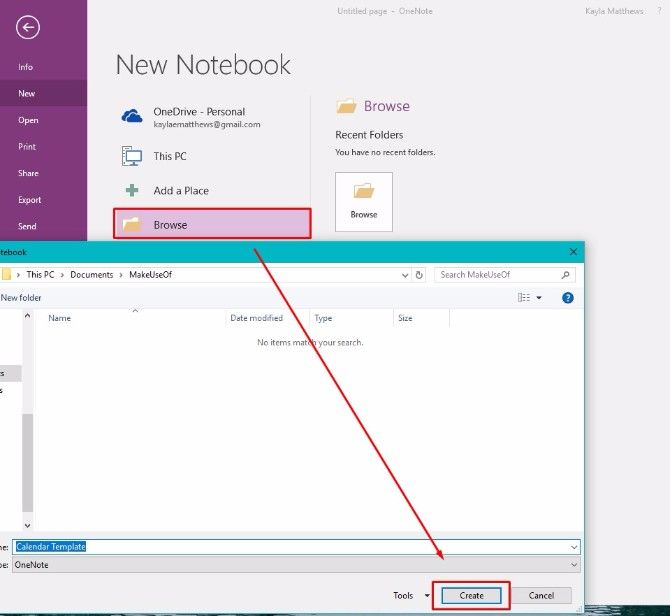
Введите имя для вашего календаря на новой странице заметки, которая появляется.
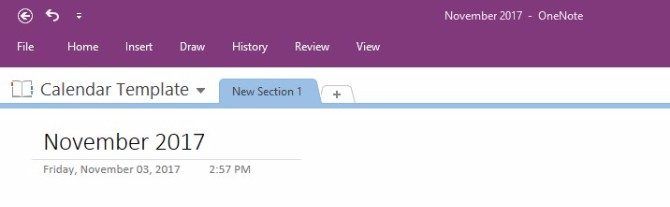
Вставить таблицу
Далее нажмите Вставить меню в верхней части страницы. Затем нажмите Таблица вариант. Это второй слева вверху.
Выбор опции для создания таблицы вызывает сетку, используемую для разработки вашего календаря. Составьте таблицу из пяти строк и семи столбцов. Четыре ряда для недель в месяце. Есть дополнительная строка для названий.
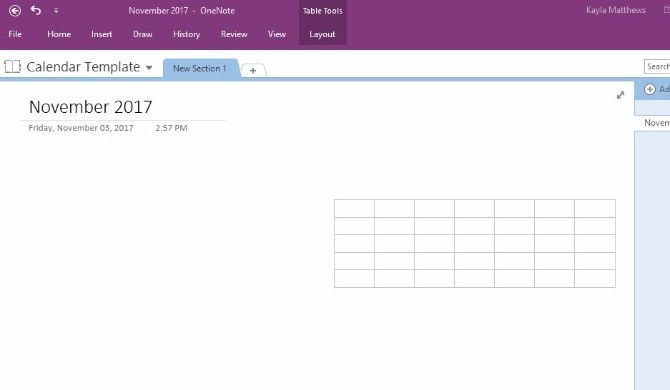
Используйте ручки на столе, чтобы расположить его так, как вы хотите на странице.
Заполнить таблицу
Затем поместите курсор в каждое из полей вдоль самого верхнего ряда. Укажите полные дни недели или любое сокращение, которое вы предпочитаете. (Я решил начать свою неделю в понедельник, но вы можете сделать воскресенье первой колонкой, если вы так хотите.)
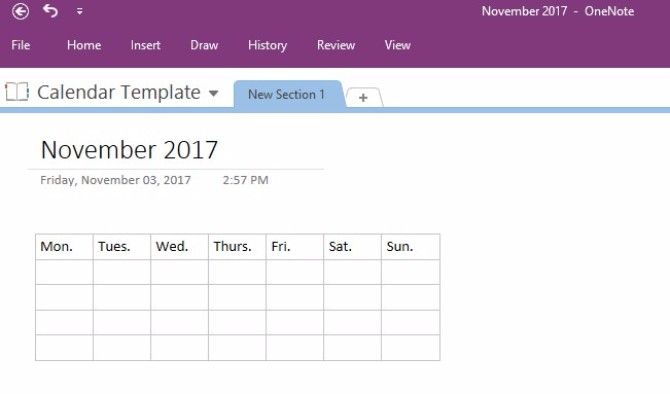
Наведите курсор на границы календаря, а также вдоль границ каждой внутренней строки и столбца. Обратите внимание, как можно нажать и перетащить эти части календаря, чтобы изменить их размер.
Выделив текст и нажав на ручку, вы можете изменить цвет и размер шрифта. Сделайте слова жирным, курсивом или подчеркнутым. Вы также можете выбрать типовые стили заголовка и шрифта, которые поставляются с Microsoft Word. Просто щелкните правой кнопкой мыши и выберите предпочитаемый стиль.
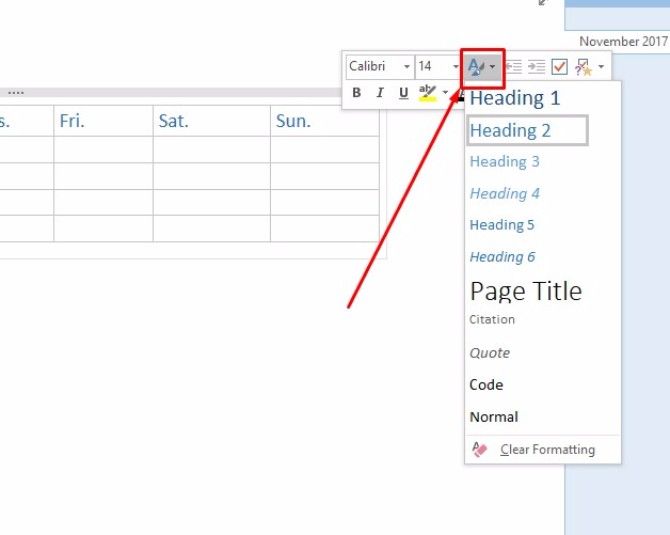
А ты заметил? Каждый раз, когда вы нажимаете на стол, OneNote показывает скрытый Инструменты стола меню.
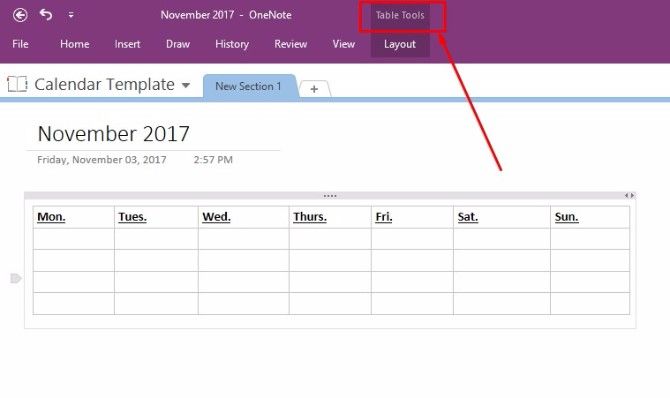
Это меню предоставляет вам более простой доступ к параметрам таблицы, таким как добавление или удаление столбцов или строк, а также к параметрам выравнивания текста.
Теперь, когда у вас есть основы вашего календарного шаблона, Сохранить свою заметку и продолжайте читать.
Сохранить календарь как пользовательский шаблон OneNote
Начиная с версии OneNote 2013 года, в программе нет собственных шаблонов календаря. Тем не менее, вы можете импровизировать и создавать свои собственные, сделав шаблон из основного календаря, который вы только что создали.
Просто иди к Посмотреть меню в верхней части экрана и выберите Размер бумаги от него.
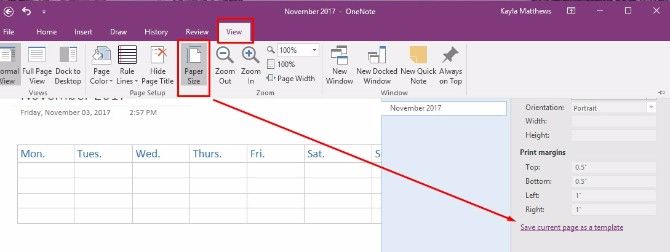
Внизу этого окна вы увидите текстовую ссылку. Это читает Сохранить текущую страницу как шаблон. Нажмите на это, а затем назовите свой шаблон календаря.
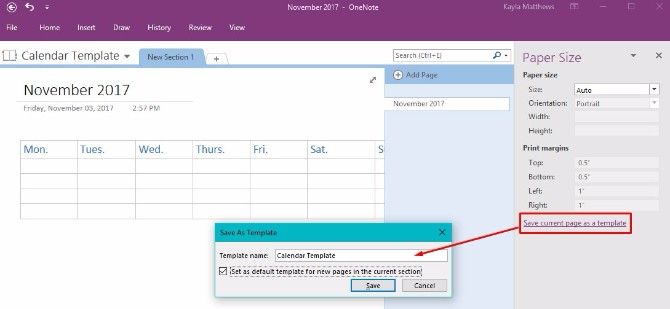
Вы также можете выбрать этот календарь в качестве шаблона по умолчанию для любых новых страниц, которые вы создаете в этом разделе. Это сэкономит ваше время, если вы планируете создавать новый календарь OneNote каждый месяц.
Если это тот маршрут, который вы планируете выбрать, вам может показаться менее запутанным переименовать заметку в нечто более общее, а затем повторно сохранить шаблон.
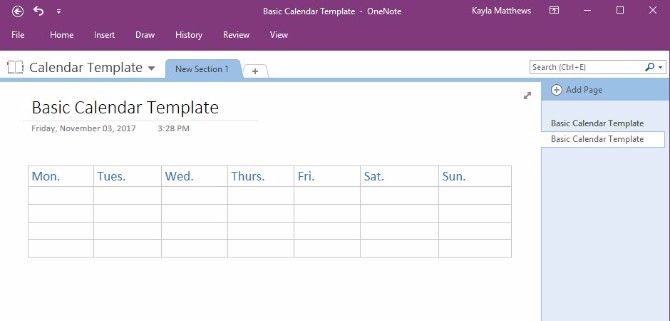
И вот оно у тебя! Легко добавлять и редактировать шаблон календаря вы можете создать для каждого нового месяца! Теперь, когда у вас есть основы, давайте разберемся с несколькими вариантами.
2. Редактирование существующего шаблона
Помимо создания шаблона OneNote с нуля
Вы также можете редактировать любые существующие шаблоны по мере изменения ваших требований к планированию.
Просто иди к Вставить меню и нажмите Шаблоны страниц. Вы увидите выпадающее меню с опцией, которая говорит Шаблоны страниц снова. Нажмите это.
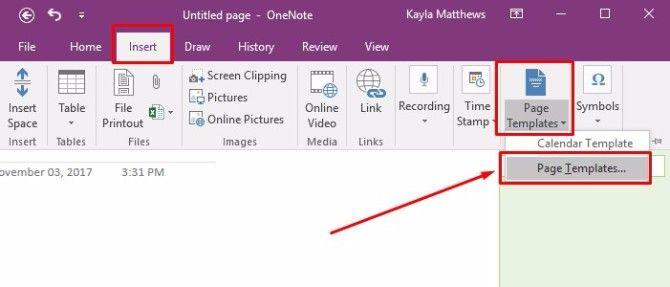
Эта последняя команда вызывает Шаблоны область задач. Нажмите на маленькие стрелки рядом с именами категорий шаблонов, чтобы развернуть списки шаблонов. Выберите шаблон, который вы хотите настроить. Это действие открывает новую пустую страницу и применяет к ней выбранный вами шаблон.
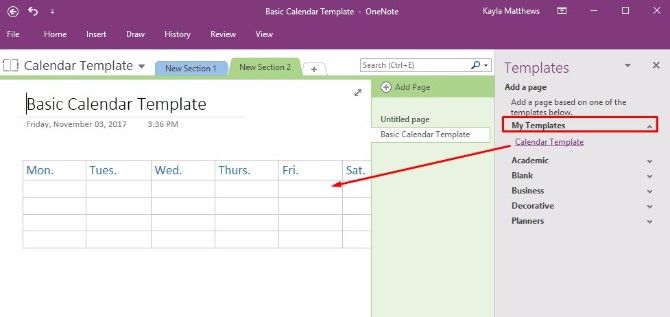
Отредактируйте шаблон как хотите, затем нажмите Сохранить текущую страницу как шаблон внизу экрана.
Назовите эту версию шаблона как-то иначе, затем либо удалите старый шаблон, либо оставьте оба.
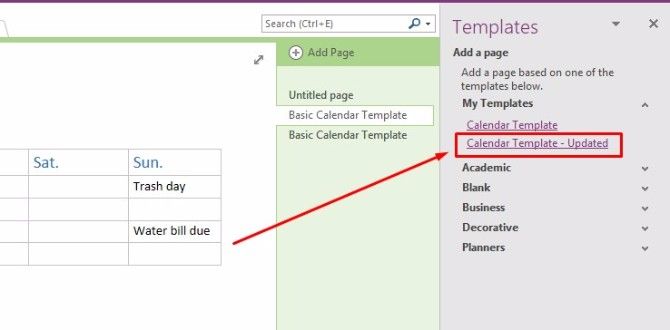
3. Импорт скриншота календаря
OneNote также позволяет делать снимок экрана с изображением календаря и импортировать его на платформу. Просто откройте новый раздел в OneNote и найдите шаблон календаря, который вы хотите использовать.
Замечания: Чем проще шаблон, тем лучше. Вы можете получить вдохновение от этих бесплатных шаблонов календаря Microsoft Office
а также эти сайты для бесплатных печатных шаблонов календаря
,
Открыв OneNote рядом с найденным календарем, перейдите к Вставить меню, затем выберите Отсечение экрана.
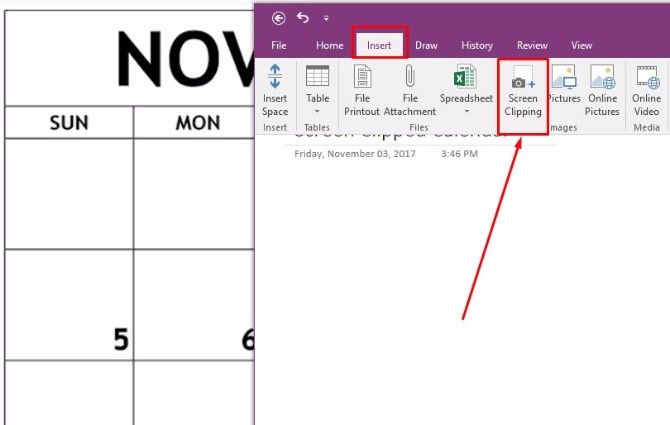
Отрежьте существующий шаблон календаря вдоль его границ и отпустите кнопку мыши, когда скриншот будет выстроен так, как вы хотите. OneNote автоматически вставит обрезанное изображение в открытую заметку. Теперь у вас есть красивый шаблон календаря, но, о, нет! Вы не можете редактировать это!
Не волнуйтесь! Просто щелкните правой кнопкой мыши на обрезанное изображение и выберите Установить изображение в качестве фона.
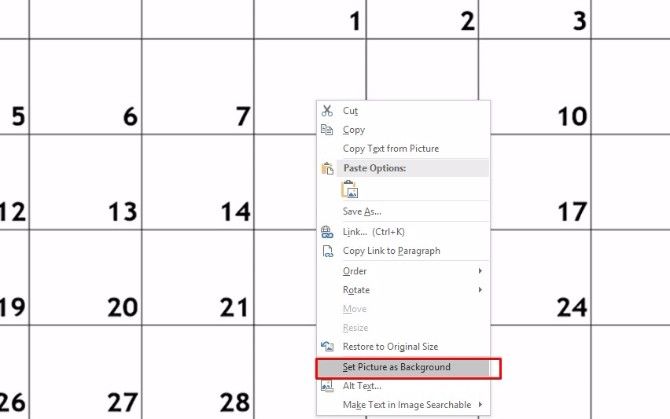
Теперь вы можете щелкнуть в любом месте заметки и ввести текст поверх календаря!
Единственным недостатком этого метода является то, что строки календаря не изменятся при вводе, поэтому вам придется делать свои заметки относительно короткими.
Pro Совет: Быстро выделите все свои события, выделив весь текст сразу и выбрав цвет подсветки.
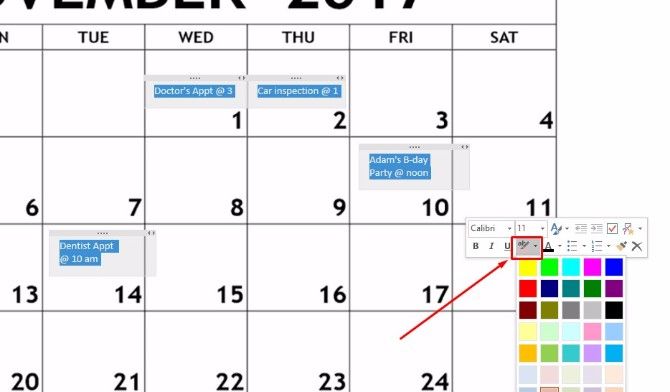
4. Навигация по страницам OneNote через календарь с помощью OneNote Gem
OneNote Gem — это стороннее приложение, которое повышает функциональность OneNote. Просто загрузите Gem Favorites для OneNote 2016 (нажмите здесь, чтобы загрузить файл).
Затем щелкните установочный пакет NoteGemFoving в появившемся ZIP-файле и нажмите Извлечь все. Текстовый документ в этом же ZIP-файле сообщает вам пароль, который обычно равен 1.
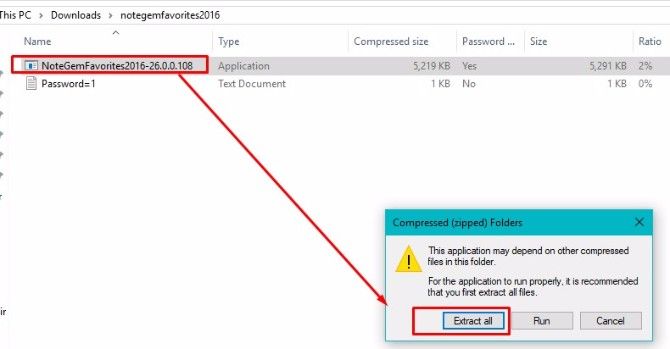
В извлеченных файлах сейчас на вашем компьютере, выберите файл NoteGemFoving и установите программное обеспечение. Когда установка завершится, вы увидите что-то похожее на это:
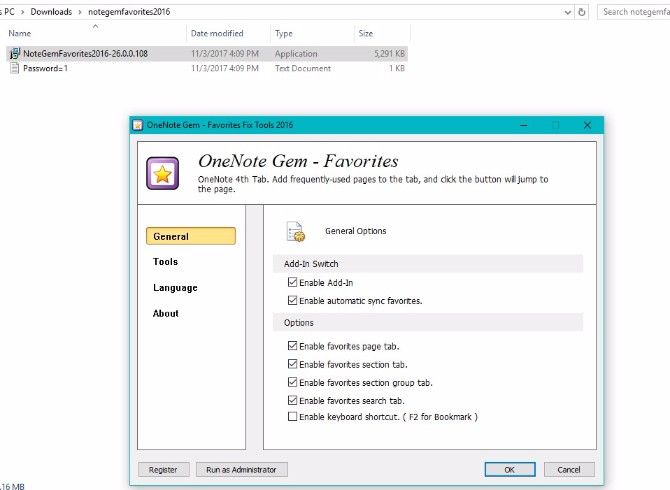
Нажмите Хорошо. Затем вам скажут, что вы должны перезапустить программу Office, чтобы применить функции OneNote Gem. Закройте приложение OneNote, а затем снова откройте его.
Теперь вы увидите эти новые опции:
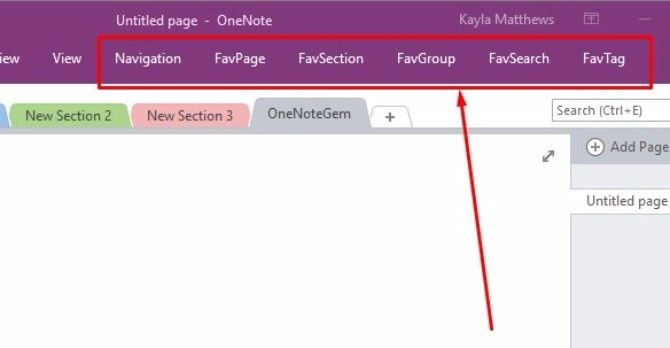
Вы можете просматривать свои страницы OneNote в календаре, перейдя в навигация и нажав Календарь страницы. Это автоматически создаст календарь с подробным описанием всех страниц OneNote, созданных вами в определенные даты.
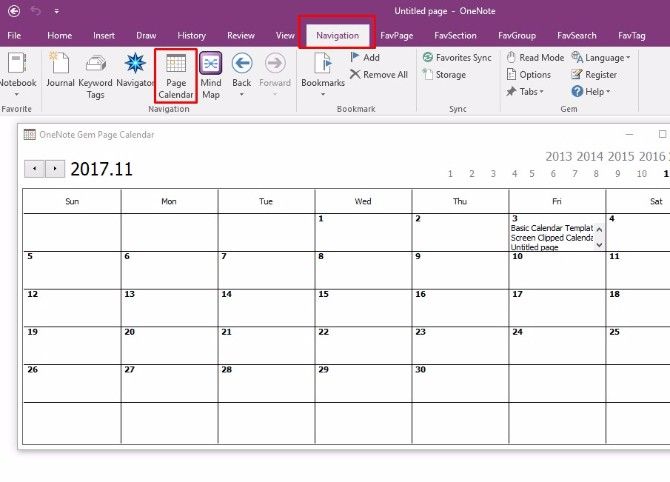
Вы можете просмотреть эти страницы, нажав на текст в течение любой даты.
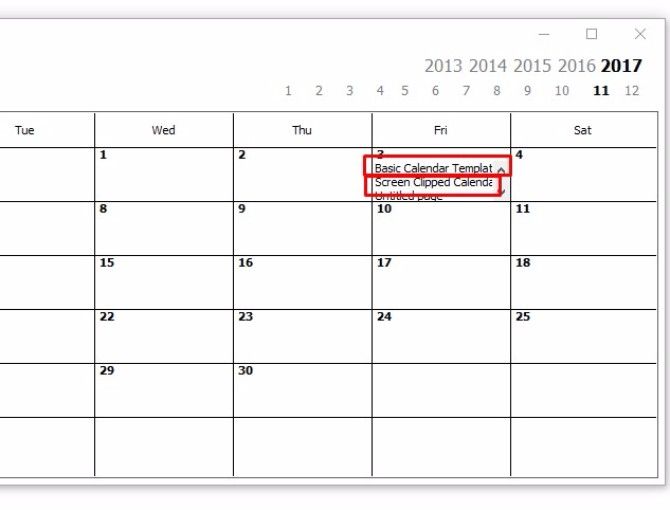
Это, к сожалению, только для компьютеров Windows, если только не используются надстройки. Возможность вставлять календарь не является надстройкой. Это приложение бесплатно, но цены на надстройки варьируются.
5. Вставка календаря с помощью Onetastic
Onetastic — многоцелевой инструмент
это упрощает работу с OneNote.
Более конкретно к этому сообщению, он предлагает встроенный инструмент под названием OneCalendar. Вы можете положиться на OneCalendar для создания каталога страниц OneNote так же, как это сделал OneNote Gem. Тем не менее, я нашел эту опцию гораздо более удобной для пользователя.
Единственный параметр, который вам нужно указать, это ваш язык, который по умолчанию должен быть английский.
Открыв OneCal, вы сможете увидеть красивый календарь с подробным описанием всех страниц OneNote, которые вы создавали каждый день. Чтобы перейти к конкретной заметке, просто нажмите текстовую ссылку в календаре.
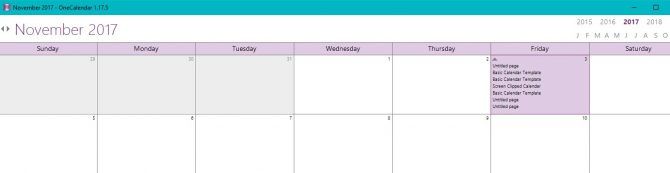
Как я упоминал ранее, OneCalendar является компонентом внутри Onetastic. Вы можете ознакомиться с ценами Onetastic и выбрать версию, которую предпочитаете, чтобы разблокировать дополнительные функции OneNote.
Скачать: OneCalendar для Onetastic для Microsoft OneNote | Windows (бесплатная версия за $ 15 Pro)
Станет ли OneNote создателем календаря Go-To?
Как и большинство из нас, вы, вероятно, зависите от ежедневных календарей
, Теперь вы можете сохранить привычку, даже не выходя из приложения OneNote.
Почему вам нравится использовать OneNote для управления календарем? Расскажите нам в разделе комментариев ниже.